littlelf Smart APP
Merci d’avoir choisi la caméra de sécurité domestique Littlelf. Veuillez lire attentivement le guide d’installation rapide avant d’utiliser l’appareil et conservez-le dans de bonnes conditions.
Liste d’emballage du produit
|
|
|
|
|
|
|
|
|
|
|
|
|
|
|
Brève description de l’apparence
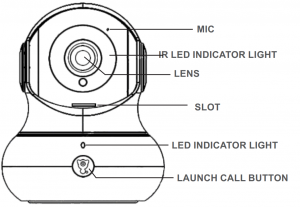
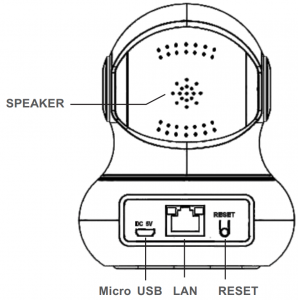
Le modèle présenté ci-dessus est un diagramme schématique. Ce diagramme est utilisé uniquement comme description de la spécification, et non pour un produit spécifique.
Spécifications des produits
|
Caméra de sécurité domestique Littlelf |
|
| Objectif | Verre, longueur 3.6mm, F2.1 |
| Capteur | Capteur CMOS couleur haute définition |
| Résolution | 2,0 mégapixels (1920×1080) |
| Microphone | Intégré |
| Haut-parleur | Haut-parleur intégré 8Ω, ≤1W |
| LED IR | 11pcs LEDs 120° @850nm en série |
| Angle panoramique et d’inclinaison | Horizontal 350°, vertical 105 |
| Mode infrarouge | Automatique ou manuel |
| Compression audio | AAC/G.711, interphone vocal bidirectionnel |
| Alimentation | DC 5V, ≤2A |
| Poids net/Dimensions | 285g/93*93*114.5mm |
| Connectivité |
|
| Conditions de travail | -10℃~50℃(14℉~122℉) @humidité 10%~ 95% pas de condensation |
| Certificats | CE, RoHS, FCC |
| Indicateur LED | État de fonctionnement | Solution |
| Éclairage rouge | Le réseau est déconnecté | Vérifiez que le réseau est connecté normalement ; |
| Le voyant rouge clignote rapidement |
|
Attente de la connexion de l’appareil photo au réseau |
| Éclairage bleu | Statut normal | / |
| La lumière bleue clignote rapidement | Wifi Configuring | / |
| Off | Puissance Off | Vérifiez que l’appareil photo est sous tension. |
| L’indicateur d’état est désactivé dans le réglage. | Allumer l’indicateur d’état sur l’APP |
Instructions relatives au produit
Téléchargement et installation de l’APP
- Pour les appareils Android, cherchez dans Google Play et téléchargez « Littlelf smart » ; Pour les appareils iOS, téléchargez « Littlelf smart » dans l’APP store.
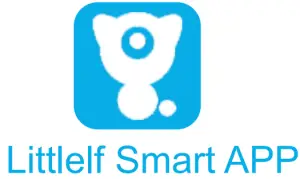
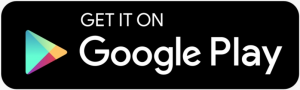
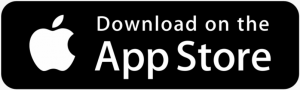
- Scannez le « Littlelf smart » APP QR code ci-dessous, téléchargez et installez le logiciel en suivant les conseils de l’APP pour terminer le téléchargement.
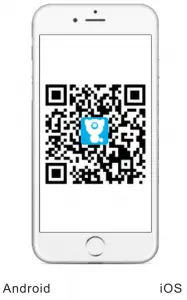
Notes : Pour garantir le bon fonctionnement de l’APP « Littlelf smart », autorisez l’APP « Littlelf smart » à accéder à vos appareils mobiles.
Enregistrement des comptes
Ouvrez l’application Littlelf smart APP, cliquez sur « Accepter » la politique de confidentialité, puis enregistrez-vous.
un compte avec une boîte aux lettres ou un numéro de téléphone portable, une fois l’inscription réussie,
connectez-vous à l’APP intelligente de Littlef.
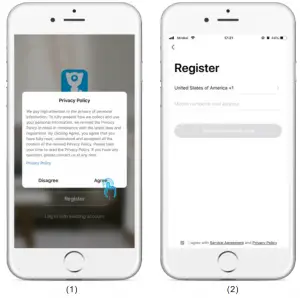
Notes :
- Veuillez cocher « Accepter » et « Accord de service et politique de confidentialité » ;
- Si le code de vérification est envoyé au fil du temps en raison de problèmes de réseau, veuillez réessayer plus tard ;
- Si vous vous inscrivez avec une boîte aux lettres, veuillez vérifier le code de vérification dans la boîte aux lettres spam si vous ne l’avez pas reçu.
QR Code Net-paring (Recommandation)
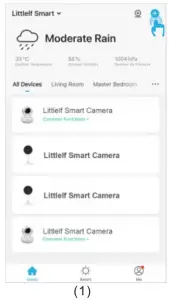
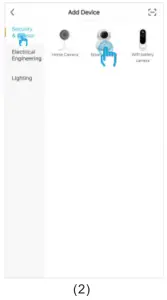
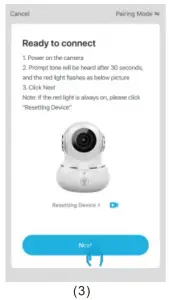
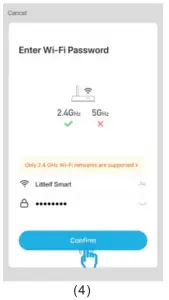
Notes :
- Les mots de passe ne prennent pas en charge les caractères spéciaux tels que @,#,%,& ;
- Placez l’appareil photo à côté du routeur avant de configurer l’appareil photo.
- Le QR Code Net-paring et la Smart Configuration ne prennent en charge que le wifi 2.4Ghz.
- Assurez-vous que le réseau de vos appareils mobiles est sous le même routeur réseau que la caméra.
QR Code Net-paring (Recommandation)
Placez la règle sur une table horizontale et placez l’appareil photo et le téléphone portable dans les positions correspondantes, conformément à l’image sur la règle. Dans cette plage, le téléphone portable peut être légèrement déplacé vers la gauche et la droite, vers le haut et vers le bas, afin que l’appareil photo puisse scanner le code QR sur le téléphone. Si vous entendez le bip, cliquez sur « Entendre le son ».
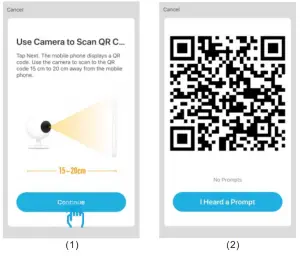
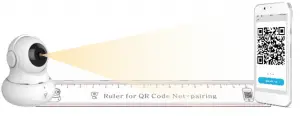
Réinitialiser l’appareil photo
Connexion par code QR
Veuillez suivre les 3 étapes suivantes pour terminer le réglage.
Étape 1/3
Mettez l’appareil sous tension. Le voyant rouge est allumé.
Étape 2/3
Appuyez sur le bouton de réinitialisation ou sur 5s. L’appareil photo démarre le processus de réinitialisation.
Étape 3/3
Après 25 secondes, le voyant rouge clignote lorsque l’appareil est prêt à être connecté.

Réglage du partage familial
Note : (Avant le partage familial)
- La personne qui partage doit d’abord télécharger littlelf smart APP ;
- Lors de l’enregistrement de l’APP, choisir le même pays que celui du compte principal.
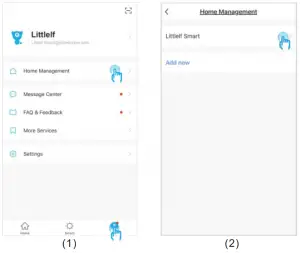

Guide d’utilisation
Introduction à l’interface
Lorsque vous accédez à l’interface actuelle, vous pouvez faire glisser ou zoomer l’interface vidéo, passer à la lecture du son, capturer des images haute définition (HD), visualiser la vidéo en temps réel en plein écran, prendre des photos en temps réel et lancer un interphone, sauvegarder des images et enregistrer des vidéos dans un album local, sélectionner le mode HD de l’appareil photo.
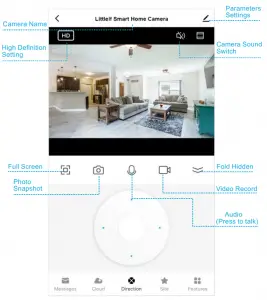
Messages d’alarme de détection
2.1 Le raccourci pour vérifier les messages d’alarme de détection.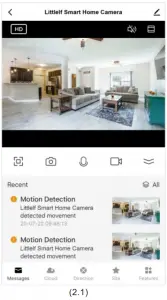
2.2 Stockage vidéo dans le nuage
Prise en charge de l’enregistrement des événements des 14 derniers jours. Essai gratuit pendant 90 jours. 4 plans peuvent être choisis en fonction de vos besoins.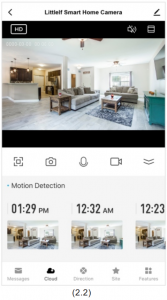
2.3 Sites
Enregistrez au maximum 6 points de site. Il suffit de cliquer sur l’image du site favori pour que l’appareil photo se dirige automatiquement vers ce site. Possibilité de chronométrer n’importe quel site, l’appareil photo se tournera automatiquement vers le site à la fin du temps imparti.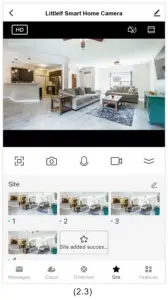
2.4 Caractéristiques
Utilisation directe et rapide de certains boutons de fonction.
Suivi de mouvement : Active le suivi de mouvement, l’appareil photo suit le mouvement de l’objet lorsqu’il détecte que l’objet est en mouvement.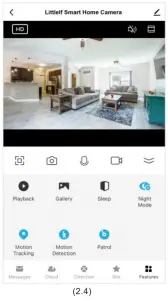
2.5 Suivi automatique des mouvements
Activez le suivi de mouvement, la caméra suivra le mouvement de l’objet lorsqu’elle détectera que l’objet est en mouvement.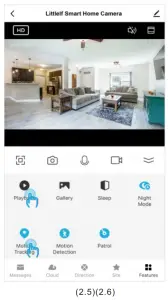
2.6 Lecture
L’interface de lecture permet d’accéder à la vidéo en temps réel. Vous pouvez alors capturer des images, regarder et enregistrer des vidéos pendant le temps dont vous avez besoin.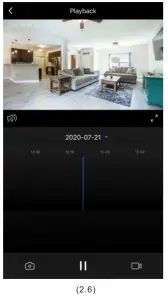
2.7 Patrouille des sites
En activant cette fonction, la caméra patrouillera automatiquement tous les sites et restera sur chaque site pendant 10 secondes.
Durée de la patrouille
Patrouille toute la journée : La patrouille couvre 7×24 heures
Patrouille programmée : La patrouille prend effet à l’heure prévue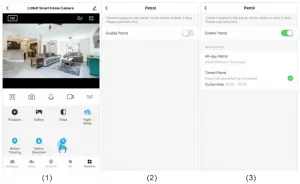
Multi-vues
Permet de regarder des vidéos en direct de 4 caméras en même temps.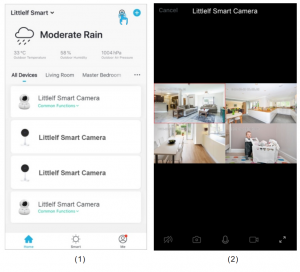
Paramètres de base
Réglages de la fonction de base
Indicateur d’état : Permet d’activer ou de désactiver l’indicateur de l’appareil photo ;
Écran inversé : Sélectionnez l’option lorsque l’appareil photo est inversé ;
Filigrane temporel : Si vous l’activez, l’heure sera affichée dans le coin supérieur gauche de la vidéo ;
Vision nocturne IR : Il dispose de 3 modes, auto, on et off. Choisissez le mode qui vous convient le mieux ;
Mode conversation : Conversation unidirectionnelle et bidirectionnelle
Conversation à sens unique : Seule la communication à sens unique est disponible. Une fois que vous avez envoyé un message vocal, votre correspondant peut le recevoir et vous répondre par un message vocal.
Communication bidirectionnelle : Vous et votre interlocuteur pouvez parler et écouter simultanément.
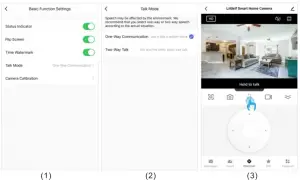
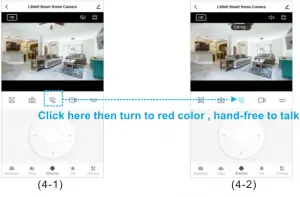
Réglages de l’alarme de détection
Avant d’utiliser l’alerte de détection de mouvement, veuillez brancher une carte TF dans l’appareil photo ou avoir acheté un service de stockage en nuage.
Détection de mouvement : Activez la détection de mouvement, si la caméra détecte le mouvement d’un objet, et l’application enverra une notification ;
Niveau de sensibilité de l’alarme : La détection de mouvement a un niveau faible, moyen et élevé ;
Suivi de mouvement : Veuillez vous référer à la page 12 ;
Réglages de la minuterie d’alarme : Personnalisez l’heure à laquelle la détection de mouvement est activée ou désactivée.
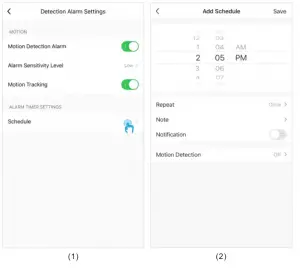
Réglages de la carte mémoire
La caméra est équipée d’un emplacement pour carte microSD et d’une sauvegarde locale. Elle prend en charge une carte TF jusqu’à 128 Go. Vous pouvez choisir le mode d’enregistrement et programmer l’ouverture ou la fermeture du commutateur.
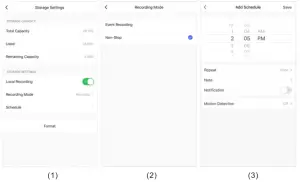
Notes :
- Si la vidéo est enregistrée sur une carte SD, activez l’enregistrement local dans les paramètres de la carte mémoire.
- La carte SD doit être formatée sur l’ordinateur avant d’être insérée.
- Débranchez le câble d’alimentation avant d’insérer la carte SD, sinon la carte SD sera brûlée.
- Une carte mémoire ne peut correspondre qu’à un seul appareil photo. Si vous souhaitez l’utiliser dans d’autres appareils photo, veuillez d’abord la formater.
Centre d’aide & ; Plus de service
Dans le centre d’aide, vous pouvez trouver la solution au problème. En cliquant sur tous les boutons, vous trouverez d’autres solutions au problème. Si toutes les solutions ci-dessus ne peuvent pas résoudre votre problème, vous pouvez également soumettre la question en cliquant sur « Signaler un problème ». Vous obtiendrez alors une réponse dans les 24 heures.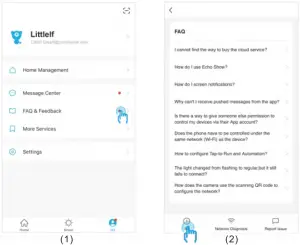
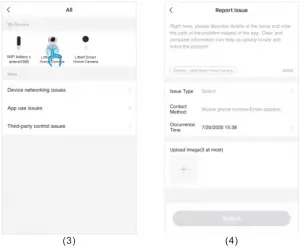
Instructions d’installation
- Choisir la position d’installation et percer des trous sur la surface d’installation appropriée.
- Enfoncer le boulon d’expansion dans le trou.
- Visser le support.
- Faites pivoter l’appareil photo vers le support (vue de l’installation du produit).
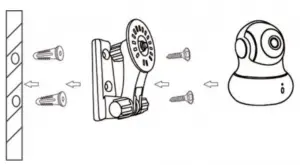

Notes : La caméra inversée provoque l’inversion de l’image, vous devez donc sélectionner l’inversion dans l’option d’angle de vue des paramètres de Littlelf Smart APP.
Dépannage
1) L’APP ne peut pas être enregistrée avec succès
- Veuillez vérifier que le réseau du téléphone portable est normal ;
- Veuillez cocher le contrat de service du logiciel et la politique de confidentialité ;
- Veuillez vérifier si le code de vérification se trouve dans le courrier indésirable ;
- Veuillez utiliser le WIFI pour vous enregistrer si le réseau mobile ne peut pas être enregistré. Si le réseau mobile et les invites WIFI ne peuvent pas obtenir l’adresse du serveur, veuillez vérifier si d’autres logiciels peuvent être utilisés normalement ;
- Lors de l’installation, autorisez l’application à obtenir votre localisation et toutes les permissions, le système choisira automatiquement le meilleur serveur ;
- Si les solutions ci-dessus ne sont toujours pas efficaces, nous vous recommandons de désinstaller et d’installer à nouveau l’application, l’emplacement actuel et toutes les permissions sont autorisés pendant l’installation.)
2) Impossible de se connecter au réseau
A) Impossible de se connecter au réseau WiFi :
- Veuillez activer le DHCP du routeur ;
- Assurez-vous que la caméra ne figure pas dans la liste noire des paramètres MAC du routeur ;
- Désactivez le wifi 5GHz dans le routeur (Remarque: Veuillez contacter le fabricant du routeur Note si vous ne parvenez pas à désactiver le wifi 5Ghz) ;
- Après vous être connecté au wifi 2.4GHz, vérifiez si votre téléphone portable peut accéder à Internet ;
- Assurez-vous que le réseau de vos appareils mobiles est sous le même routeur réseau que la caméra ;
- Une fois que le réseau est normal, réinitialisez l’appareil photo et reconnectez-vous.
B) Impossible de se connecter au réseau câblé :
- Veuillez activer le DHCP du routeur ;
- Assurez-vous que la caméra ne figure pas dans la liste noire des paramètres MAC du routeur ;
- Connectez d’abord le câble réseau à votre ordinateur, puis vérifiez l’ordinateur et obtenez l’adresse IP. Si l’adresse IP de l’ordinateur est réglée manuellement,
veuillez vous rendre sur le routeur et activer le serveur DHCP pour obtenir l’adresse IP ; - Après avoir activé le serveur DHCP, vérifiez si l’ordinateur peut accéder à Internet normalement. (Remarque : si l’ordinateur affiche le mode DHCP, il peut obtenir l’adresse IP et accéder à Internet normalement) ;
- Connectez le câble réseau à l’appareil et réinitialisez la nouvelle connexion.
C) Raison du mot de passe Wifi
- Vérifiez que le mot de passe WiFi connecté à l’appareil photo est identique au mot de passe WiFi du routeur connecté.
- Vérifiez si le mot de passe WiFi saisi contient des espaces ou des caractères spéciaux. (@,#,%,& ;).
D) WIFI 5Ghz déconnecté, impossible de se connecter au wifi
- Désactivez le réseau 5Ghz et conservez le réseau 2.4Ghz. Déconnectez le routeur et redémarrez l’appareil photo ;
- Le nom du réseau WiFi ne peut pas contenir de mots « 5Ghz ».
3) La caméra se connecte au wifi avec succès, mais ne peut pas entendre la voix de la caméra.
- Réinitialisez l’appareil photo, puis éteignez-le et reconnectez-le (seule la réinitialisation peut supprimer les données locales) ;
- Placez le téléphone aussi près que possible de l’appareil photo et du routeur lors de la connexion ;
- Veuillez désactiver le wifi 5GHz.
4) Pas de message contextuel pour l’alarme de détection de mouvement
- Ouvrez le paramètre d’autorisation dans les paramètres du système de l’appareil mobile pour permettre à Littlelf Smart APP de recevoir des messages de notification push ;
- Après que certains téléphones Android aient quitté l’arrière-plan, il n’est pas possible de recevoir les informations de poussée d’alarme ;
- Désactiver la détection de mouvement dans l’APP ;
- Les rappels par SMS et par e-mail ne sont pas pris en charge pour le moment.
5) Les messages de détection de mouvement s’affichent fréquemment
- Si la sensibilité de la détection de mouvement est trop élevée, les changements de lumière peuvent également déclencher une alarme ;
- Réduire la sensibilité des alarmes (niveau bas recommandé).
6) Après l’insertion de la carte SD, l’écran affiche « endommagé ».
- Avant d’insérer la carte SD, débranchez l’appareil. Branchez l’alimentation pour démarrer après avoir inséré la carte ;
- La carte SD doit être formatée sur l’ordinateur avant d’être utilisée ;
- Lorsque vous choisissez une carte SD, choisissez une carte authentique.
7) Pas d’enregistrement de lecture après l’insertion de la carte SD
Veuillez vous référer à la page 22
8) Regarder des vidéos avec la même caméra sur différents appareils
- Le compte principal peut partager la vidéo avec d’autres comptes sans limite de quantité, mais les comptes partagés n’ont que le droit de regarder, de prendre des photos et d’enregistrer des vidéos ;
- Le nom et le mot de passe du compte principal peuvent également être utilisés sur d’autres appareils pour visionner la vidéo et utiliser n’importe quelle fonction.
9) Les scénarios pour la clé de réinitialisation
- Réinitialisation des informations wifi.
- Exception wifi avant de se connecter à l’appareil photo
- erreur de mot de passe wifi
- wifi drop
- remplacer le nouveau wifi
10) Que faire s’il n’y a pas de solution dans Q&A ?
Vous pouvez vous connecter au site web de Littlelf : www.littlelf.com, et demander de l’aide en ligne.
Déclaration légale
Tous droits réservés
Les droits d’auteur des instructions sont détenus par Shenzhen Skyline Security Co, ltd. Le plagiat et le détournement sont interdits.
Déclaration sur les marques déposées
La marque Littlelf est la propriété de Shenzhen Skyline Security Co. ltd. Les autres marques commerciales couvertes par ce manuel appartiennent à leurs propriétaires respectifs.
Clause de non-responsabilité
Les produits (y compris le matériel, les logiciels, les microprogrammes, etc.) décrits dans le présent manuel (y compris le matériel, les logiciels, les microprogrammes, etc.) devraient être fournis conformément au « statu quo ». En ce qui concerne la possibilité de défauts, d’erreurs ou de défaillances, Littlelf ne fournit aucune forme de garantie expresse ou implicite, y compris, mais sans s’y limiter, la qualité marchande ou l’assurance que la personne est applicable à un usage particulier.
s’il s’agit de services Internet lors de l’utilisation du produit décrit dans ce manuel, vous pouvez être affecté par l’instabilité de divers liens, et peut être causé par des virus informatiques, des attaques de pirates, l’instabilité du système, et d’autres facteurs incompatibles qui font que le logiciel ne parvient pas à atteindre les résultats souhaités, et peut vous conduire à cause d’une opération incorrecte ou d’autres raisons. En cas de fuite ou de perte d’informations ou de données personnelles, vous devez renforcer vos informations personnelles et prendre vous-même tous les risques pertinents.
Lors de l’utilisation de ce produit, veuillez respecter strictement la loi applicable. Vous acceptez que ce produit ne soit utilisé qu’à des fins civiles et ne soit pas utilisé pour enfreindre les droits de tiers, pour des dispositifs médicaux/de sécurité ou d’autres applications susceptibles de mettre la vie en danger ou de provoquer des blessures, ou pour des armes de destruction massive, des armes chimiques ou biologiques, des explosions nucléaires ou toute utilisation dangereuse de l’énergie nucléaire ou une utilisation dangereuse ou non humanitaire. Toute perte ou responsabilité découlant de l’utilisation susmentionnée sera à votre charge.
Si le contenu ci-dessus est en conflit avec la loi applicable, la loi prévaudra.
Service après-vente
Si vous rencontrez des problèmes lors de l’utilisation du produit, vous pouvez obtenir de l’aide de l’une des manières suivantes :
1) Visitez le site web officiel : www.littlelf.com, obtenez une assistance en ligne.
2) Envoyez vos problèmes par courrier électronique : . support@littlelf.com
3) Appeler la ligne d’assistance du service après-vente : . 0086-755-28483693
(Note : En raison du décalage horaire, l’heure de travail est GMT+8 et la ligne d’assistance est disponible de 10h30 à 20h00 les jours ouvrables)..
Exigences en matière d’alimentation électrique
Ce produit ne peut être alimenté que par un adaptateur de 5V2A.
[Operating Requirement]
Veuillez transporter, utiliser et stocker l’appareil photo dans les limites de l’humidité et de la température autorisées.
Évitez que de l’eau de pluie ou d’autres liquides ne pénètrent dans l’appareil photo afin de ne pas endommager les composants internes.
N’utilisez pas l’appareil par temps de forte foudre afin d’éviter d’endommager les composants internes.
Veillez à l’entretien et à la maintenance de l’appareil photo. Si vous devez nettoyer l’appareil, essuyez-le avec un chiffon sans poussière.
Description de la garantie
- La période de garantie de ce produit est d’un an à compter de la date d’achat. Pendant la période de garantie, nous réparerons ou remplacerons gratuitement le produit dans des conditions normales d’utilisation.
- Les circonstances suivantes ne sont pas couvertes par la garantie. Nous ne fournissons que des services payants. Veuillez noter que :
A) Installation incorrecte, utilisation incorrecte, entretien non autorisé, modification, défaillance de l’appareil causée par un accident ou dommages causés par des causes humaines.
B) Défaillance ou défaut causé par une utilisation inappropriée de l’environnement ou des conditions.
C) Défaillance ou dommages causés aux installations par un cas de force majeure, comme les tremblements de terre, les incendies, les inondations, la foudre, etc.
D) Pas de numéro de série du produit, pas de carte de garantie, code-barres non reconnu ou mal adapté.
E) Au-delà de la période de garantie.
Carte de garantie
- Veuillez remplir soigneusement la carte de garantie et la conserver en bon état. Utilisez cette carte pour bénéficier du service d’entretien.
- Le droit d’interpréter et de modifier le contenu de la carte de garantie appartient à l’entreprise.
|
Carte de garantie Merci d’avoir acheté ce produit. Veuillez remplir les informations suivantes.
Nom du produit : Nom de l’utilisateur : |

![]()

 1 Support
1 Support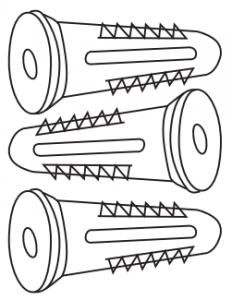 3 Boulons d’expansion
3 Boulons d’expansion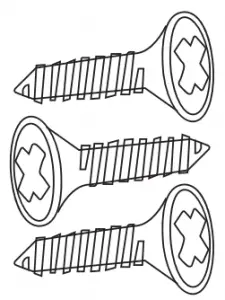 3 vis
3 vis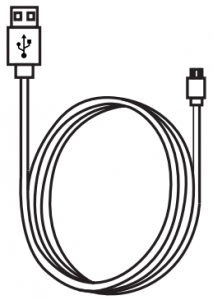 1 Câble d’alimentation
1 Câble d’alimentation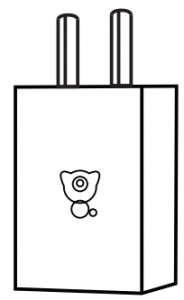 1 adaptateur d’alimentation
1 adaptateur d’alimentation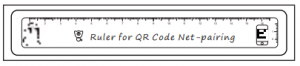 1 Règle
1 Règle 1 Spécification
1 Spécification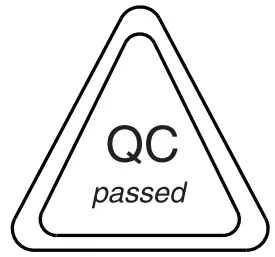 1 Certificat de qualité
1 Certificat de qualité